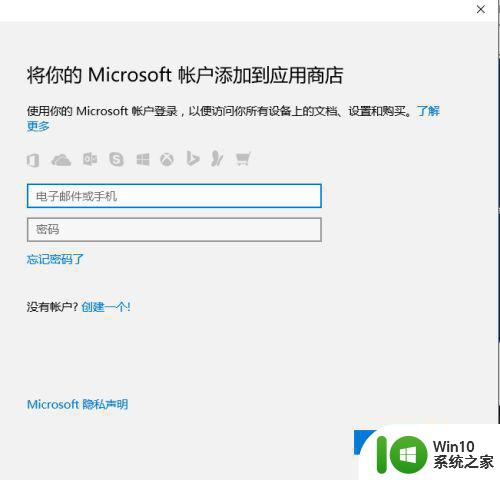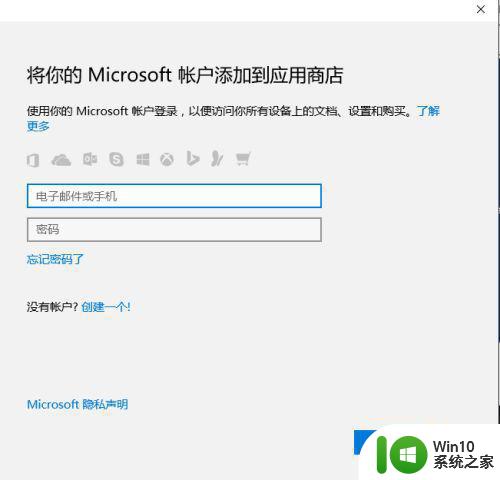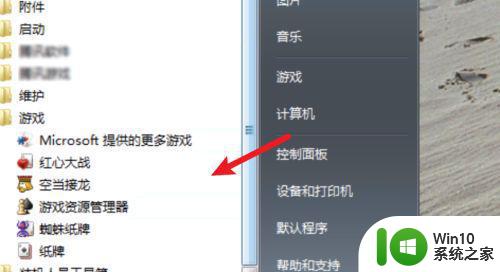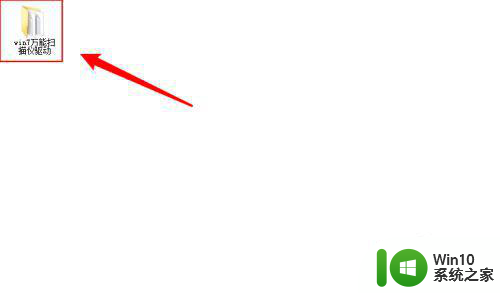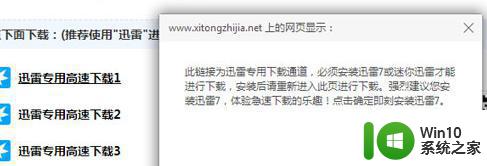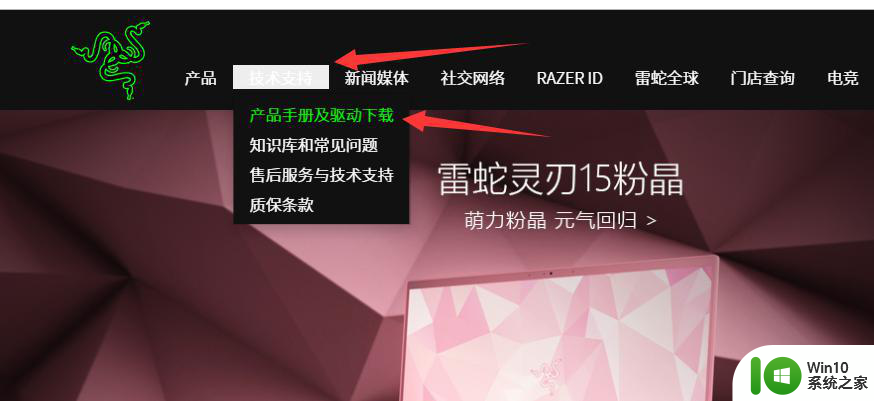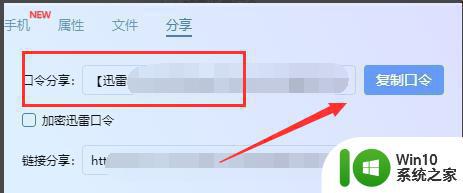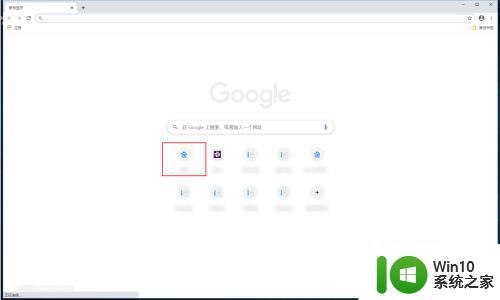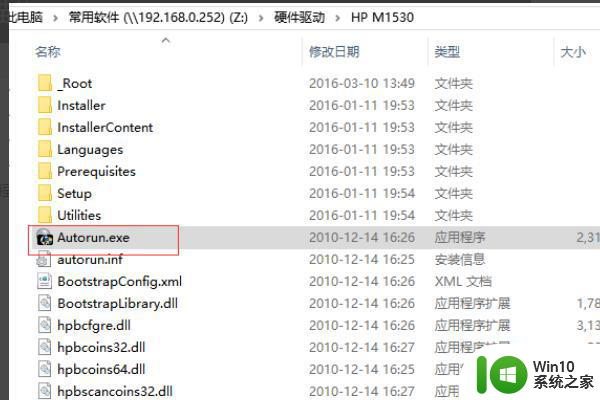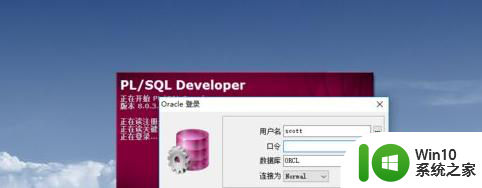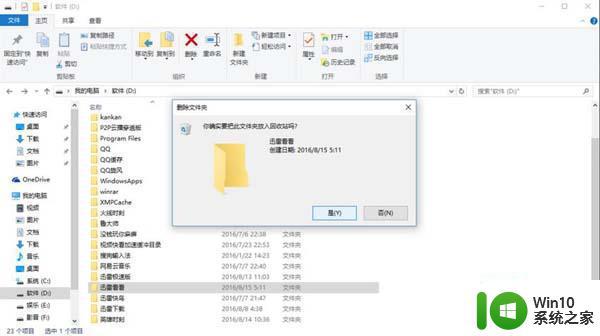win10扫雷下载安装教程 电脑上安装经典扫雷游戏的方法
win10扫雷下载安装教程,作为一款经典的休闲游戏,扫雷一直备受玩家喜爱,如今在Win10系统上也可以轻松下载安装扫雷游戏,让你在电脑上畅玩经典扫雷。下面我们就来详细了解一下Win10扫雷下载安装教程以及电脑上安装经典扫雷游戏的方法。
解决方法:
1、点击Windows10任务栏上的应用商店图标。
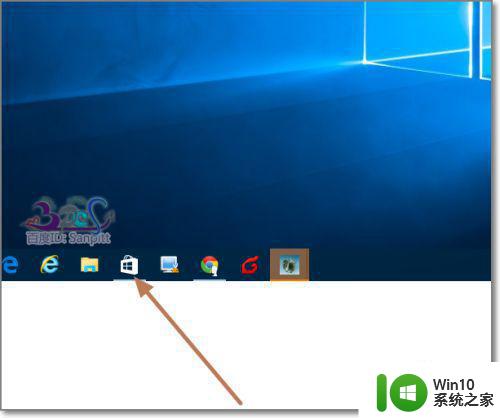
2、一开始可能好多用户都是一样直接在应用搜索扫雷。
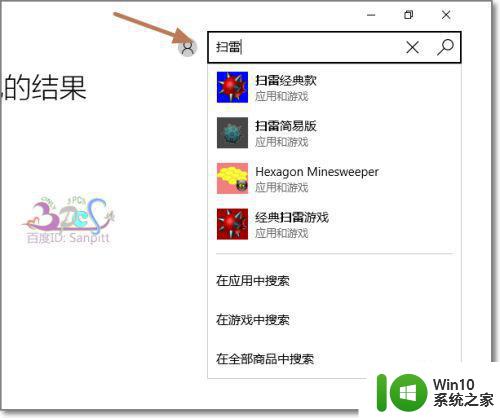
3、但出来的并不是Windows10的扫雷。
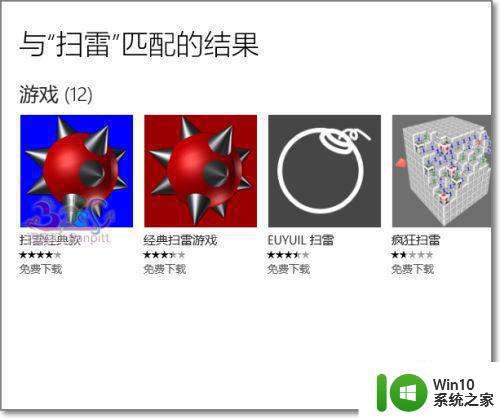
4、若要真正体验Windows10的扫雷版本,则需要在应用商店中搜索“Microsoft Minesweeper”。
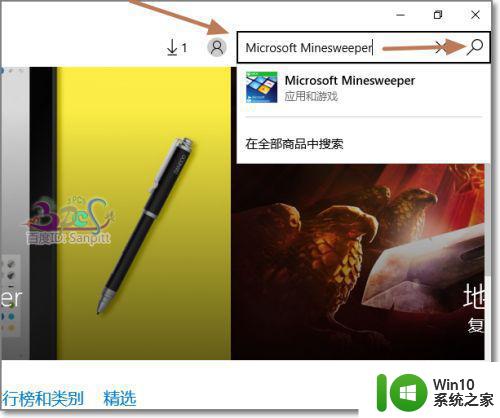
5、点击搜索出来的Microsoft Minesweeper,进入下载界面。
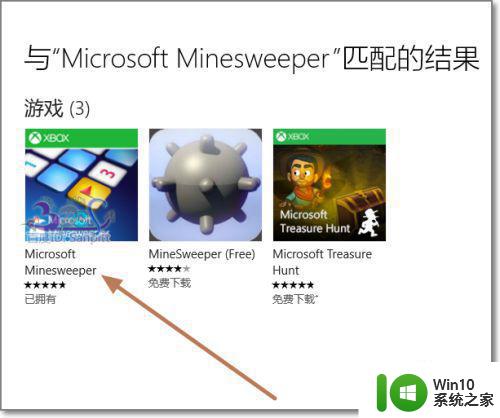
6、点击免费下载即可。Microsoft Minesweeper需要使用的微软的账户登录才能玩。
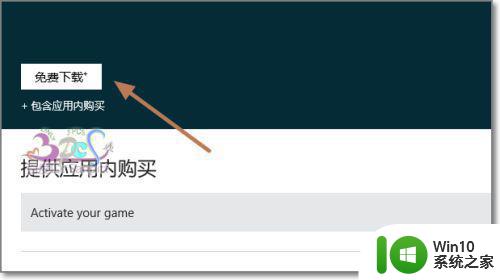
7、下载完成后,会自动安装完成,点击打开游戏。
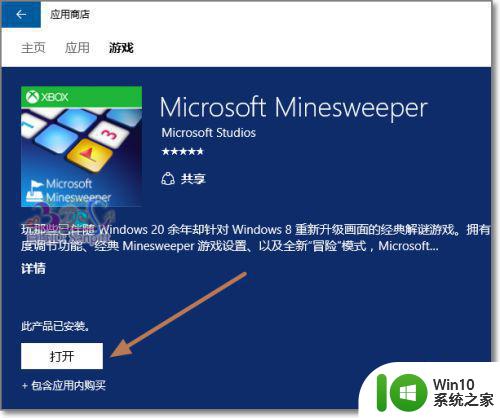
8、需要使用的MIcrosoft账户登录Microsoft Minesweeper游戏。

9、受权,Microsoft Minesweeper需要访问你的XboxLive信息。

10、登录Microsoft Minesweeper扫雷游戏,整个游戏都是友好的中文。
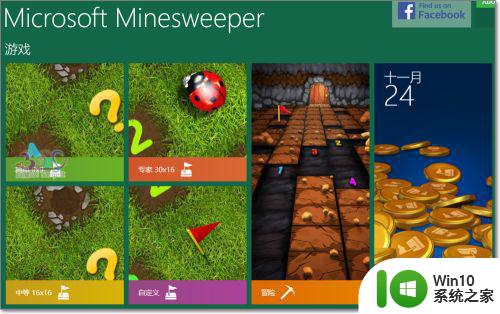
11、游戏的同以前的简单变得丰富了,还有每日挑战。同时详细的一步一步操作指导,让没有玩过扫雷的用户也可以很快上手。

以上就是win10扫雷下载安装教程的全部内容,如果您还有不明白的地方,可以参考小编的步骤进行操作,希望这篇文章对您有所帮助。